Instalacija upravljačkih programa za Samsung ML-1615 Printer
Svaki pisač treba softver. Potrebno je za svoj punopravni rad. U ovom ćete članku saznati koje su opcije za instaliranje upravljačkih programa za Samsung ML-1615.
sadržaj
Instaliranje upravljačkog programa za Samsung ML-1615
Korisnik ima nekoliko opcija koje jamče instalaciju softvera. Naš je zadatak detaljno razumjeti svaku od njih.
1. način: službena web stranica
Tvrtka Internet resurs je mjesto gdje možete pronaći upravljačke programe za bilo kojeg proizvođača proizvoda.
- Idemo Samsungov website ,
- U zaglavlju nalazi se odjeljak "Podrška" . Napravimo jedan klik na nju.
- Nakon prijelaza, nudimo vam korištenje posebne linije za traženje željenog uređaja. Tamo ulazimo "ML-1615" i kliknite na ikonu s povećalom.
- Zatim se otvore rezultati upita i trebamo pomaknuti stranicu malo da bismo pronašli odjeljak "Preuzimanja" . U njemu kliknite "Prikaži pojedinosti" .
- Prije nego što otvori osobnu stranicu uređaja. Ovdje moramo pronaći "Preuzimanja" i kliknite na "Prikaži više" . Ova metoda otvara popis upravljačkih programa. Preuzmite najnoviju verziju klikom na "Preuzmi" .
- Nakon dovršetka preuzimanja, otvorite datoteku ekstenzijom EXE.
- Prije svega, uslužni program traži da odredimo put za raspakiranje datoteka. Navedite ga i kliknite "Dalje" .
- Tek nakon toga otvorit će se Čarobnjak za postavljanje i vidimo zaslon dobrodošlice. Kliknite "Dalje" .
- Zatim postavljamo pisač na računalo. To možete učiniti kasnije, a manipulacije možete napraviti u ovom trenutku. U središtu instalacije to se neće odraziti. Nakon što sve završi, kliknite "Dalje" .
- Instalacija upravljačkog programa počinje. Možemo samo čekati njegovo dovršenje.
- Kada je sve spremno, samo trebate kliknuti gumb "Gotovo" . Nakon toga morate ponovno pokrenuti računalo.


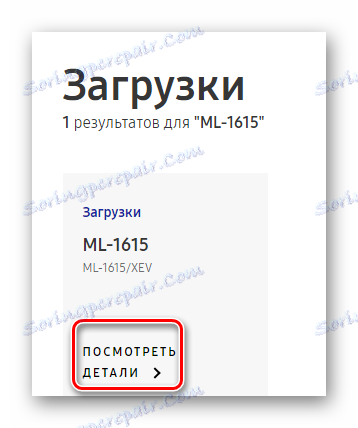
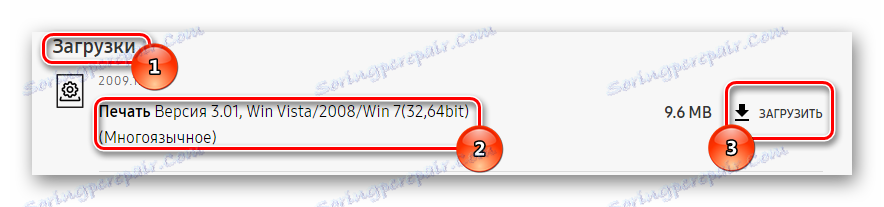
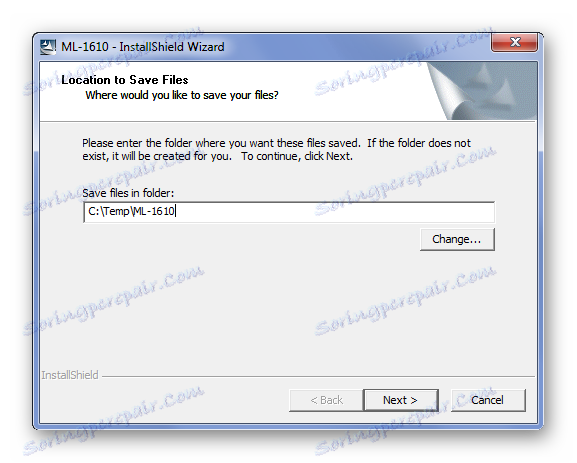

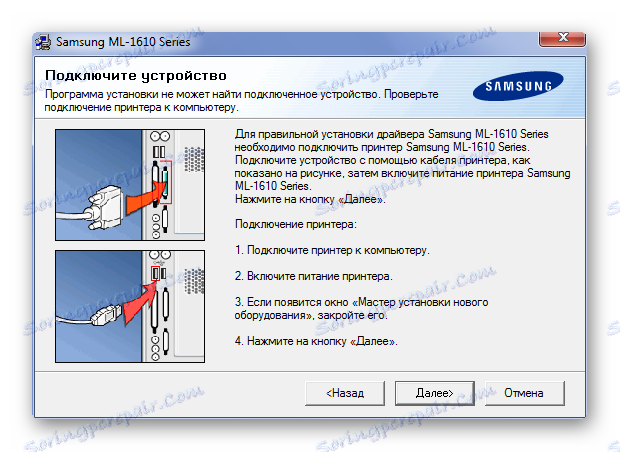
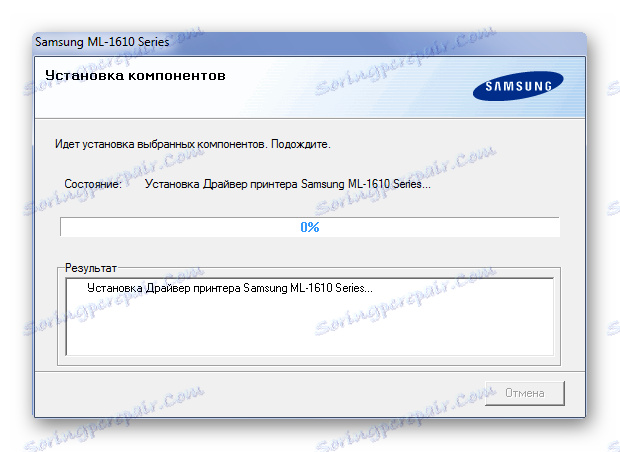

To dovršava analizu metode.
Način 2: Programi treće strane
Da biste uspješno instalirali upravljački program ne mora nužno posjetiti službenu web stranicu proizvođača, ponekad je dovoljno instalirati jednu aplikaciju koja rješava probleme s vozačem. Ako niste upoznati s tim, preporučujemo da pročitate članak, koji prikazuje primjere najboljih predstavnika ovog segmenta softvera.
Pročitajte više: Softver za instaliranje upravljačkih programa

Jedan od najboljih predstavnika je Driver Booster , Ovo je program koji ima jasno sučelje, veliku online bazu podataka vozača i punu automatizaciju. Morat ćemo navesti samo potrebni uređaj, a aplikacija će se sam nositi.
- Nakon preuzimanja programa otvara se prozor dobrodošlice, gdje trebamo kliknuti na gumb "Prihvati i instaliraj" .
- Tada će sustav početi skenirati. Možemo samo čekati, jer je nemoguće propustiti.
- Kada se potraga za upravljačkim programima dovrši, rezultati testa pojavljuju se pred nama.
- Budući da smo zainteresirani za određeni uređaj, unosimo naziv njegovog modela u posebnu liniju koja se nalazi u gornjem desnom kutu i kliknite ikonu s povećalom.
- Program pronalazi nedostajući upravljački program i samo trebamo kliknuti "Instaliraj" .
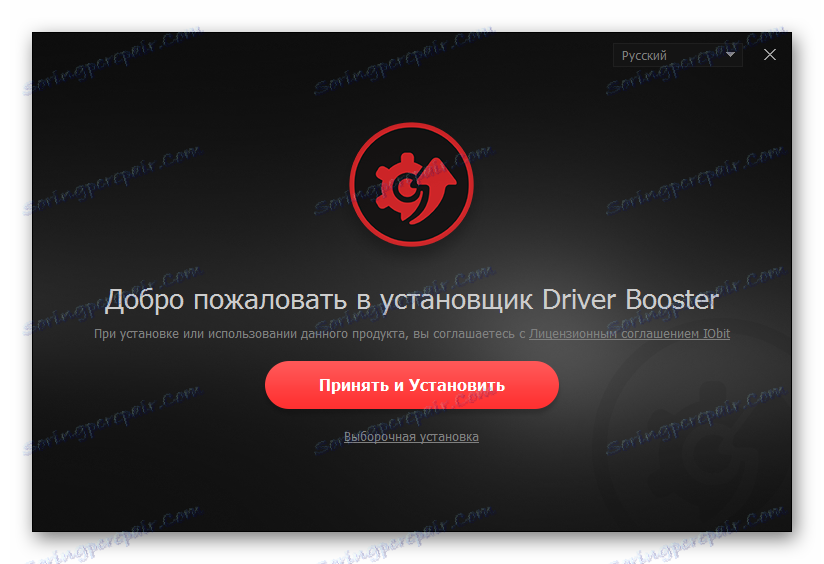

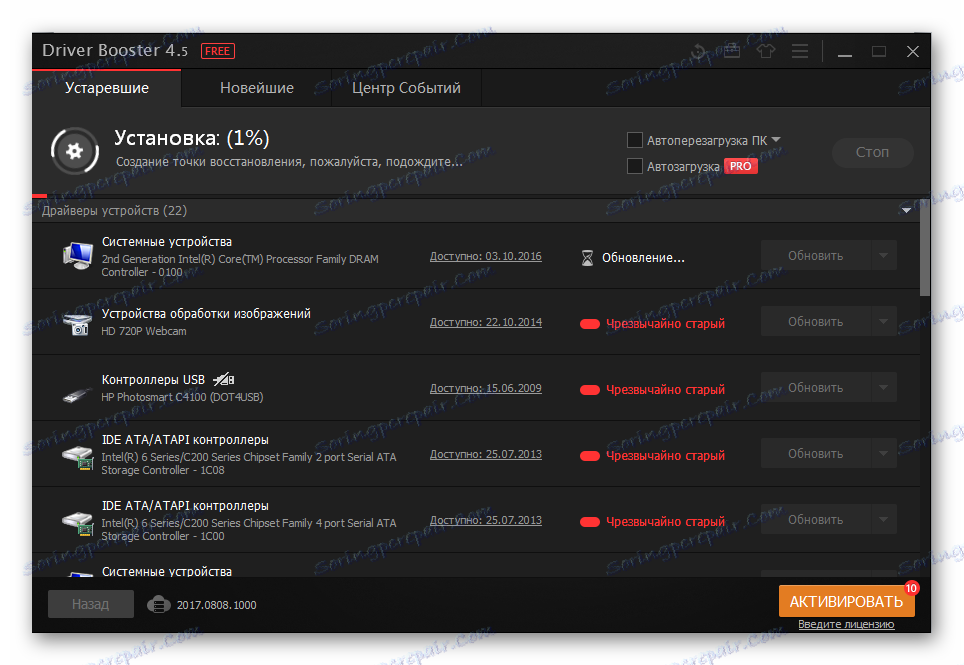
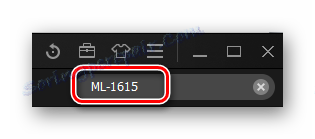
Ostatak aplikacije to će učiniti sami. Nakon što završite, morate ponovno pokrenuti računalo.
3. metoda: ID uređaja
Jedinstveni identifikator uređaja odličan je pomagač u potrazi za upravljačkim programom. Ne morate preuzimati programe i uslužne programe, samo je potrebna veza s internetom. Za uređaj koji se razmatra, ID izgleda ovako:
USBPRINTSamsungML-2000DE6

Ako ne poznajete ovu metodu, uvijek možete pročitati članak na našoj web stranici, gdje se sve objašnjava.
Pouka: Traženje vozača prema ID hardveru
Metoda 4: Standardni Windows Alati
Da biste instalirali upravljački program bez pribjegavanja preuzimanju programa treće strane, dovoljno je koristiti standardne alate za Windows. Izgleda bolje.
- Najprije idite na "Upravljačku ploču" . To se najlakše obavlja putem izbornika "Start" .
- Nakon toga tražimo odjeljak "Pisači i uređaji" . Idemo u njega.
- Na vrhu otvorenog prozora nalazi se gumb "Instaliranje pisača" .
- Odabiremo način povezivanja. Ako se za to koristi USB, kliknite na "Dodaj lokalni pisač" .
- Zatim smo dobili izbor luka. Bolje je napustiti onu koja je predložena prema zadanim postavkama.
- Na samom kraju morate odabrati pisač. Stoga s lijeve strane odabiremo "Samsung" , au desnoj strani - "Samsung ML 1610-series" . Nakon toga kliknite na "Dalje" .
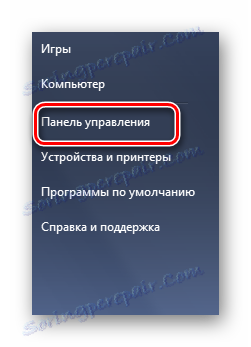
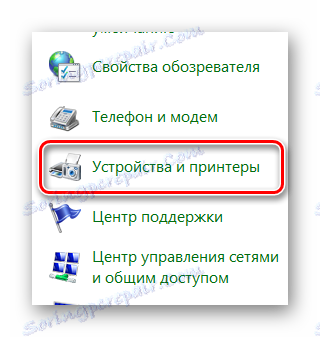

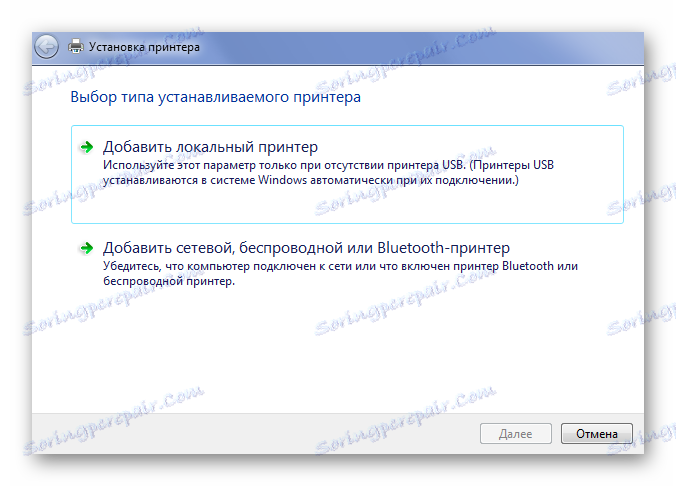
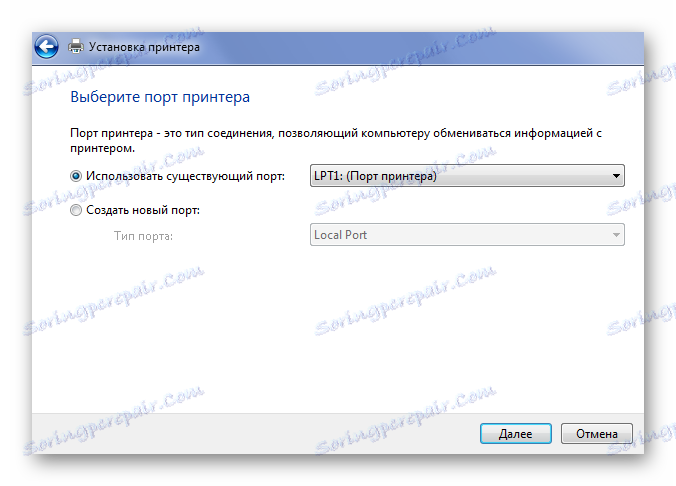
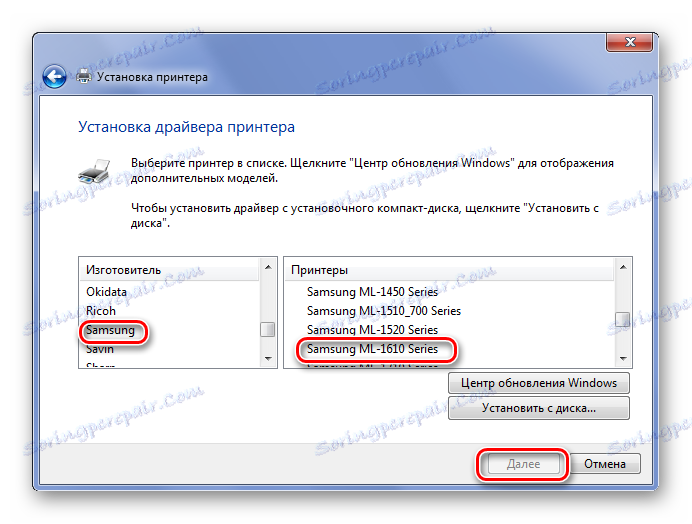
Kada je instalacija završena, ponovo pokrenite računalo.
Ovdje smo analizirali 4 načina da učinkovito instalirate upravljački program za pisač Samsung ML-1615.
